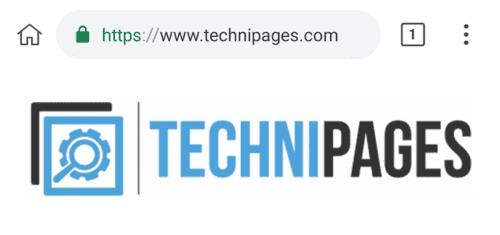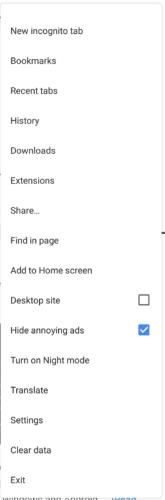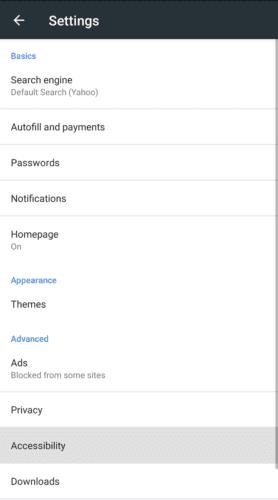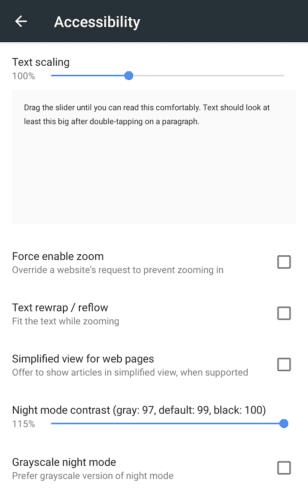Androidi Kiwi brauseris on öörežiim suurepärane funktsioon, mis võimaldab tumedat režiimi kõigil veebilehtedel, isegi saitidel, mis seda tavaliselt ei toeta. Öörežiim on tüüpilise tumeda režiimi laiendus, olles teadlik veebibrauseritele omaste tumedate režiimide puudustest.
Tume režiim on alternatiivne värvipalett, mis kasutab tumedaid värve, et muuta ekraan vähem heledaks. Selle peamine eelis on see, et ekraan on pimedas kasutamisel vähem silmatorkavalt hele. Lisaks eelistavad mõned inimesed valget teksti mustal või tumedal taustal, mis muudab selle hõlpsamini loetavaks ja koormab vähem silmi. OLED- või AMOLED-ekraaniga kasutajatele kaasneb tume režiim isegi energiasäästuga, kuna valgust kiirgavad pikslid peavad tootma vähem valgust.
Brauserites kasutamisel on tumedal režiimil aga tõsine piirang. Kuigi brauser saab määrata oma liidese tumedale teemale, laadivad nad tavaliselt erkvalge taustaga veebisaite, mis sisuliselt kaotab selle. Siin tuleb appi Kiwi öörežiim. Öörežiim võimaldab tumedat režiimi ja alistab veebisaitide värviskeemid, muutes tausta mustaks ja teksti valgeks. Mittevalge taustaga veebisaitide puhul kasutab öörežiim vaiketausta tumedat värvi, mitte ei asenda seda mustaga.
Näpunäide. Veebisaitide värviskeemi muutmine võib aeg-ajalt põhjustada kasutatavusprobleeme. Näiteks see ei mõjuta pilte. See võib põhjustada probleeme piltide puhul, mis kasutavad läbipaistvat tausta ja musta sisu.
Öörežiimi välimuse konfigureerimiseks peate avama rakendusesisesed seaded. Selleks peate esmalt puudutama rakenduse paremas ülanurgas kolmepunktilist ikooni.
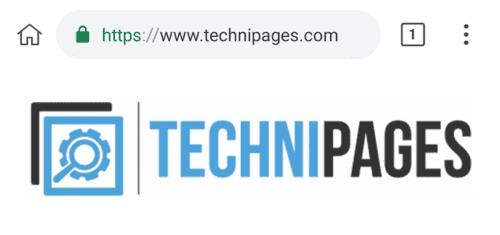
Rakendusesisestele seadetele juurdepääsuks puudutage paremas ülanurgas kolme punkti ikooni.
Rippmenüüs saate öörežiimi aktiveerida, puudutades nuppu "Lülita öörežiim sisse", mis on ülalt viies valik.
Seadete avamiseks puudutage valikut "Seaded", mis on ripploendis kolmas ja viimane valik.
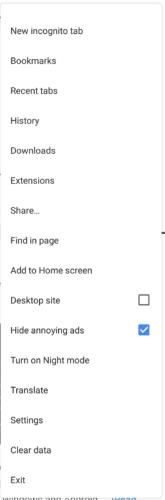
Seadete avamiseks puudutage rippmenüü allosas valikut "Seaded".
Kui olete seadetes, puudutage õigete seadete menüü avamiseks valikut "Juurdepääsetavus".
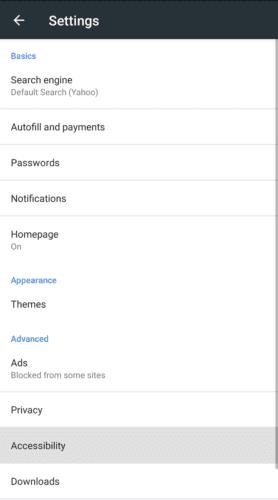
Õigete seadete menüüsse pääsemiseks puudutage valikut „Juurdepääsetavus”.
Öörežiimi jaoks on tehniliselt kaks seadet: "Öörežiimi kontrastsus" ja "Halltoonide öörežiim".
Kahjuks näis, et "hallitoonide öörežiim" pole testimisel lubatud või keelatud. See võib olla testitud versiooni viga, nii et teie läbisõit võib erineda. Funktsioon peaks asendama kõik taustad, isegi värvilised musta või halli taustaga, mitte kasutama olemasoleva värvi tumedamat versiooni.
"Öörežiimi kontrastsus" võimaldab teil konfigureerida öörežiimi välimust. Saate libiseva riba, mis võimaldab teil määrata kontrasti vahemikus 85% kuni 115%. 85% puhul on veebisaidi taust suhteliselt helehall, teksti vaikevärviga võib seda olla mõnevõrra raske lugeda. Vaikimisi 100% on veebisaidi taust must, kuid tekst pole eriti hele; see on täiesti kasutatav, kuid mõned inimesed võivad eelistada suuremat kontrastsust. 115% puhul jääb taust mustaks, kuid tekst on heledam valge, muutes selle rohkem esile.
Öörežiimi välimuse konfigureerimiseks lohistage lihtsalt liugur soovitud asendisse.
Näpunäide. Jõustamiseks peate öörežiimi välja ja uuesti sisse lülitama.
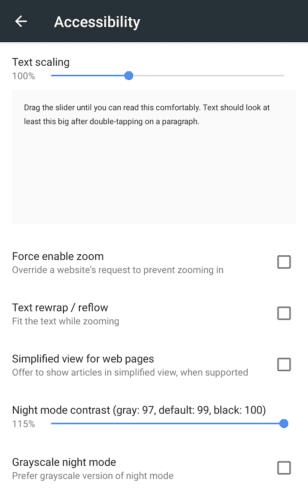
Öörežiimi välimuse konfigureerimiseks lohistage liugur "Öörežiimi kontrastsus" soovitud seadistusele.